GIFから背景を削除する6つの無料オンラインツール
Graphics Interchange Format (GIF) は、単純なアニメーションを表示するためにインターネットで広く使用されている画像形式です。
Web サイトをより魅力的にするためにアニメーション GIF を Web サイトに追加したいと思うかもしれませんが、その GIF の背景がサイトの背景と衝突してしまう可能性があり、かなりイライラする状況になります。 このような苦境に陥って、GIF から背景を削除したいという衝動に駆られた場合は、ここが正しい場所です。 このページは、この懸念に対処するために作成されました。 以降のセクションでは、6つのオンライン無料GIF背景リムーバーを紹介します。 GIF から背景を無料で削除する方法については、次のコンテンツをお読みください。 さあ行こう。
GIFを使用する理由
GIF ファイルには XNUMX つのファイルに複数の画像を含めることができ、圧縮技術を利用して各画像のファイル サイズを削減できます。 したがって、ビデオのような短いアニメーションを表示できますが、ファイル サイズはビデオ ファイルよりもはるかに小さくなります。 これがGIFの主な利点であり、GIFがインターネット上で非常に広く使用されている理由です。
アニメーション GIF をサイトに追加すると、サイトがよりダイナミックで魅力的になります。 サイトが静的な要素でいっぱいの場合、アニメーションを組み込むことは、サイトの視覚的な魅力を高める効果的な戦略となる可能性があります。 しかし、動画ファイルのサイズが大きいと、サイトの読み込み速度が遅くなるのではないかと心配しています。 その場合、読み込み時間を犠牲にすることなくアニメーションを配信できる GIF が最適な選択です。
さらに、GIF は人々の目を引きやすいアニメーションロゴとしても使用できます。 これらはオンライン チュートリアルでも使用され、複雑な手順を明確に示します。
GIFの背景を削除する理由
GIF をアニメーション ロゴとして使用していて、その背景が Web サイトの背景と衝突していることに気付いたと想像してください。 それは迷惑かもしれません。 したがって、好きな場所で使用できるように、GIF から背景を削除することをお勧めします。
オンラインの無料GIF背景リムーバー
インターネット上には GIF 用の背景除去ツールが複数ありますが、いくつかの点で互いに異なります。 次のコンテンツでは、そのうちの 6 つを紹介し、それぞれの特徴と使用手順を説明し、比較して推奨します。 それでは、詳細を見ていきましょう。
1.EZGIF
EZGIF は、GIF にさまざまな簡単な編集を行うことができる Web ツールで、GIF の背景除去機能はエフェクト ユーティリティに含まれています。
名前からも分かる通り、簡単な機能ばかりです。 GIF から XNUMX 色しか削除できません。つまり、背景が単色の GIF のみを対象とした GIF bg リムーバーです。 特定の色を削除するには、色の XNUMX 進コードを入力する必要がありますが、初心者にとっては難しい課題です。
また、モダンでスタイリッシュな Web ページを好む人にとって、そのデザインは直感的ではない時代遅れのインターフェイスで魅力的ではありません。
単色の背景を持つ GIF がある場合は、次の手順を試して背景が透明な GIF を取得します。
- 1ステップ。 に行く EZGIF そしてそれを選択してください エフェクト ユーティリティ。
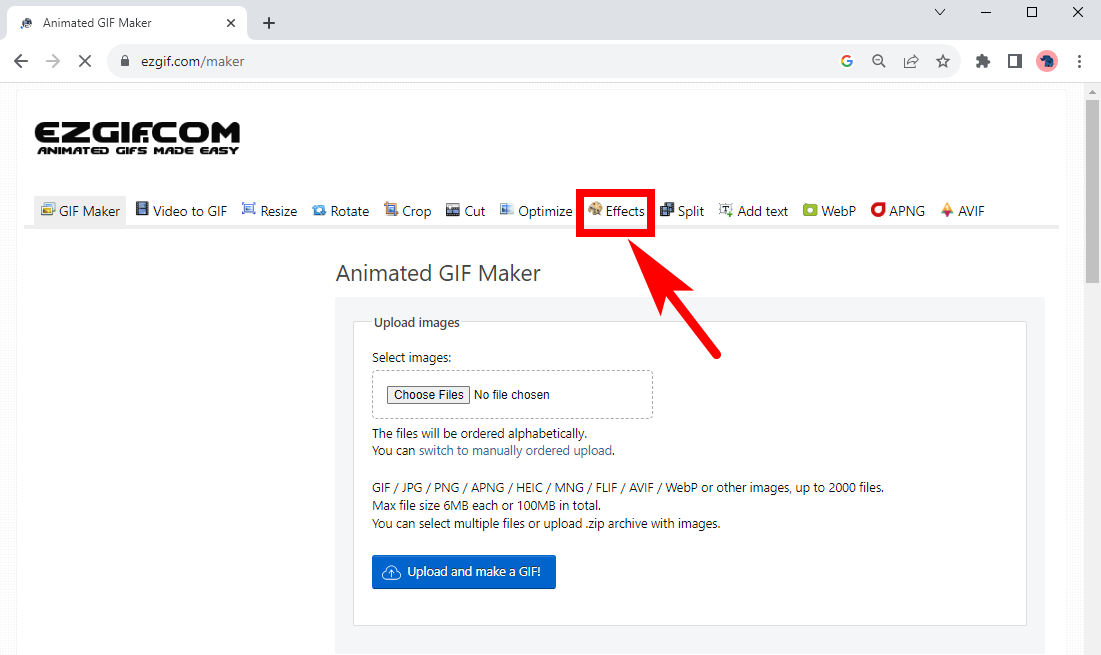
- 2ステップ。 GIF ファイルをアップロードします。 エフェクト ページ。 をクリックできます ファイルを選択してください デバイスからファイルを選択するか、入力ボックスに GIF URL を貼り付けます。 次に、 をクリックします アップロード ファイルをアップロードします。
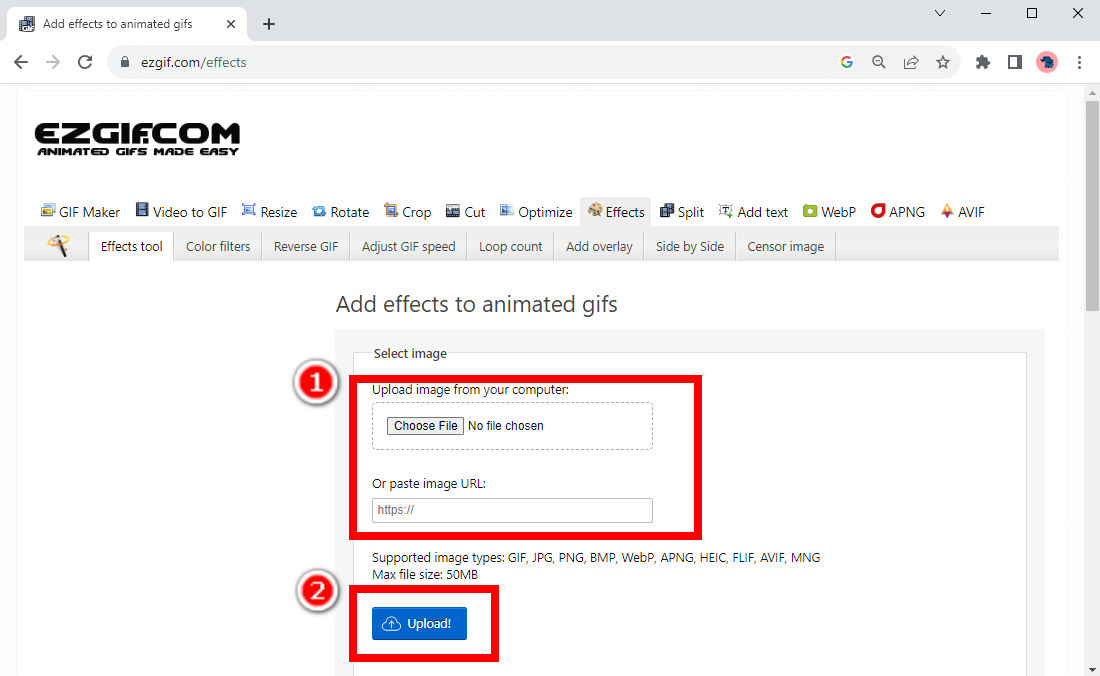
- 3ステップ。 アップロードが完了すると、編集ページが表示されます。 下にスクロールすると、 色を透明に置き換える 道具。 ホワイト、ブラック、カスタムの XNUMX つのオプションがあり、色を選択できます。 黒または白を選択するか、特定の色の XNUMX 進コードを入力して、アニメーション GIF からカラー背景を削除します。
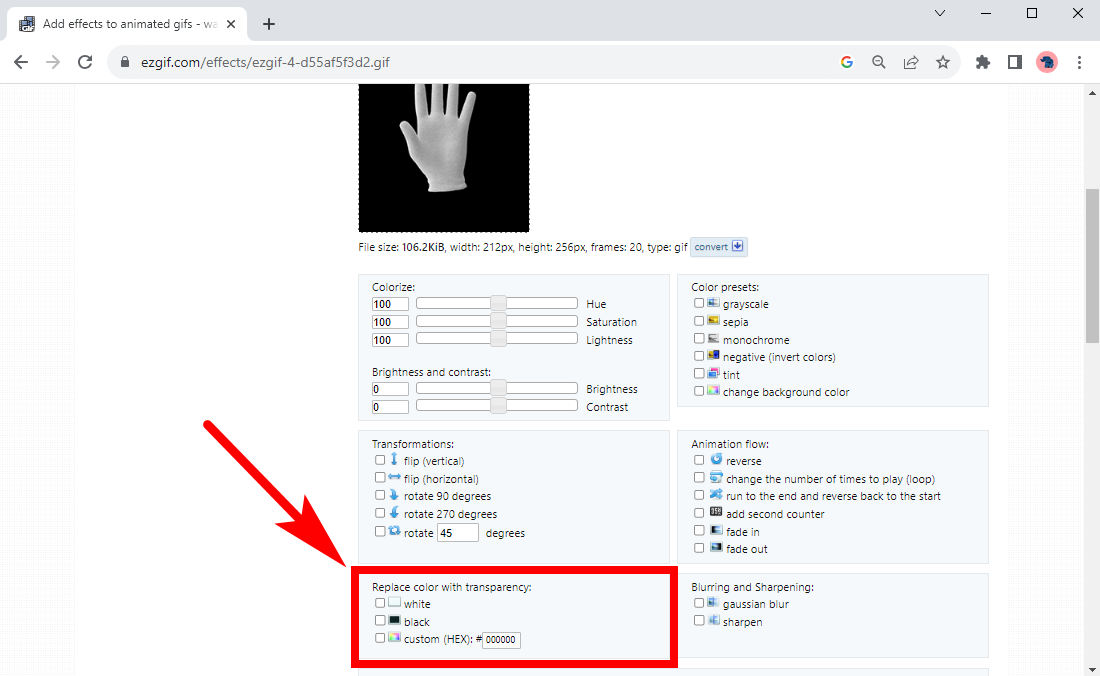
- 4ステップ。 色を選択 (または入力) したら、ページを下にスクロールして、 選択したものを適用 ボタンを押すと、処理された画像が下のボックスに表示されます。 右下の「保存」をクリックして、背景が透明なGIFをデバイスに保存します。
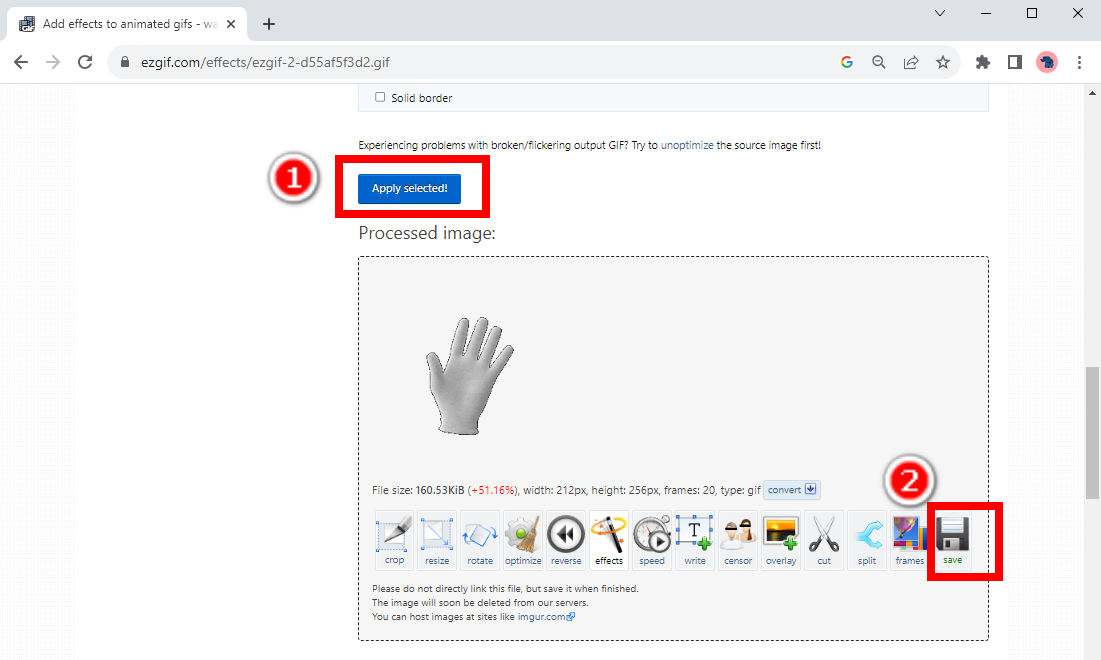
2.オンラインGifツール
OnlineGifツールは、その名のとおり、GIF を作成または編集するための便利なユーティリティを多数提供します。 ここでは、GIF 背景の削除ツールを紹介します。
前の Web サイトと同様に、単一色の削除、つまり単色の背景を持つ GIF から背景を削除することのみをサポートしています。 ただし、GIF にさまざまな色の背景が含まれている場合、GIF を透明にすることはできません。 このツールを使用すると、カラー パレットから色を選択できます。これは、XNUMX 進コードを使用するよりも優れています。 Web デザインは少々美しくないかもしれませんが、理解して使用するのは比較的簡単です。 オンラインでGIFから背景を削除する手順は次のとおりです。
- 1ステップ。 それに行く ウェブサイト 灰色のボックスをクリックして、デバイスから GIF (背景が無地) をアップロードします。
または、指定した領域にファイルをドラッグ アンド ドロップすることもできます。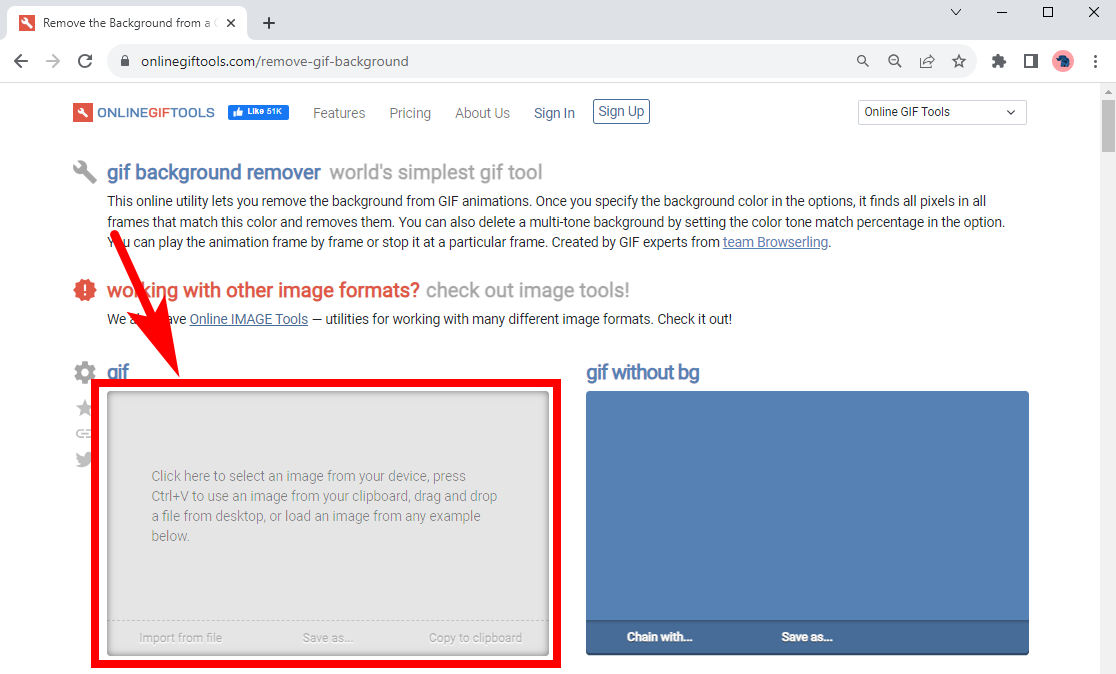
- 2ステップ。 セットアップボタンをクリックすると、セットアップが開始されます 背景色 オプションを選択し、ポップアップ ウィンドウから背景色を選択します。 アップロードする画像の背景色と一致させるために、黒いゾーンに配置して GIF から黒い背景を削除します。 最後に、をクリックします 名前を付けて保存 右側のボックスの下にあるをクリックして、背景が透明な GIF をダウンロードします。
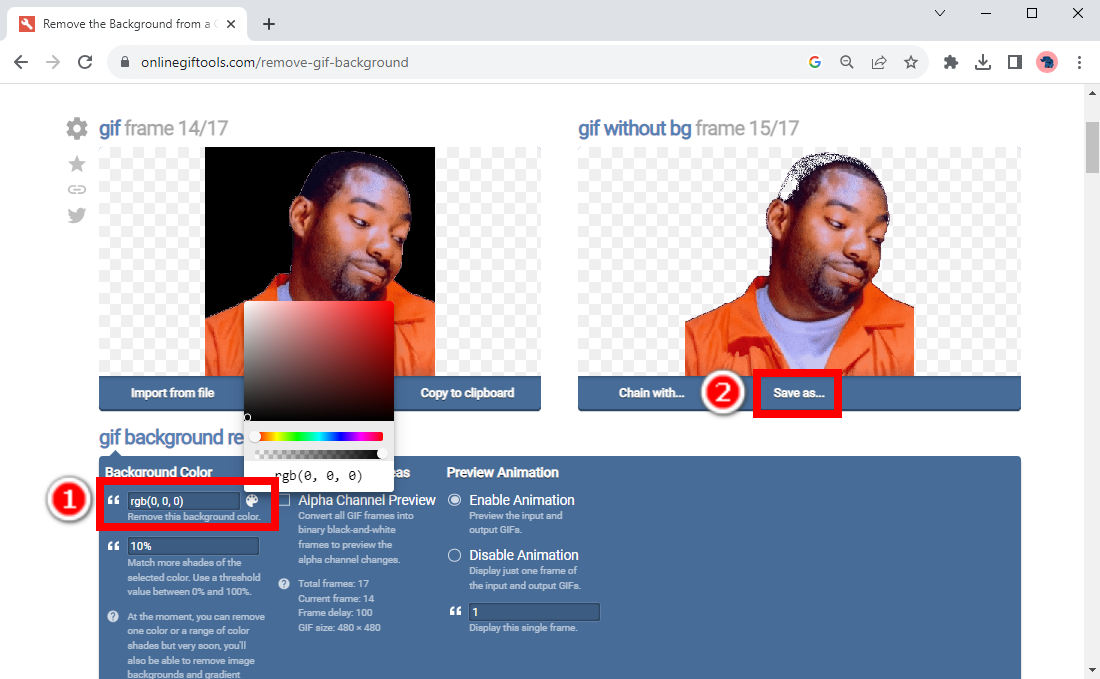
3.ルナピック
ルナピック は、最もプロフェッショナルなオンライン画像編集者の XNUMX つである可能性があります。 ここに写真をアップロードすると、プロの写真編集者と同じように、さまざまな強力なツールを使用して編集できます。
ただし、GIF 背景除去機能は比較的制限されています。 前の XNUMX つの Web ツールと同様、GIF の背景が十分に単純な場合にのみ、GIF を適切に透明にすることができます。 複雑な背景を持つ GIF で試すこともできますが、それは困難で、場合によっては面倒な作業になるでしょう。
LunaPic で GIF を透明にする手順を視覚的な補助とともに以下に示します。
- 1ステップ。 訪問 ルナピック とヒット アップロード ボタンを押してデバイスから GIF を選択します。
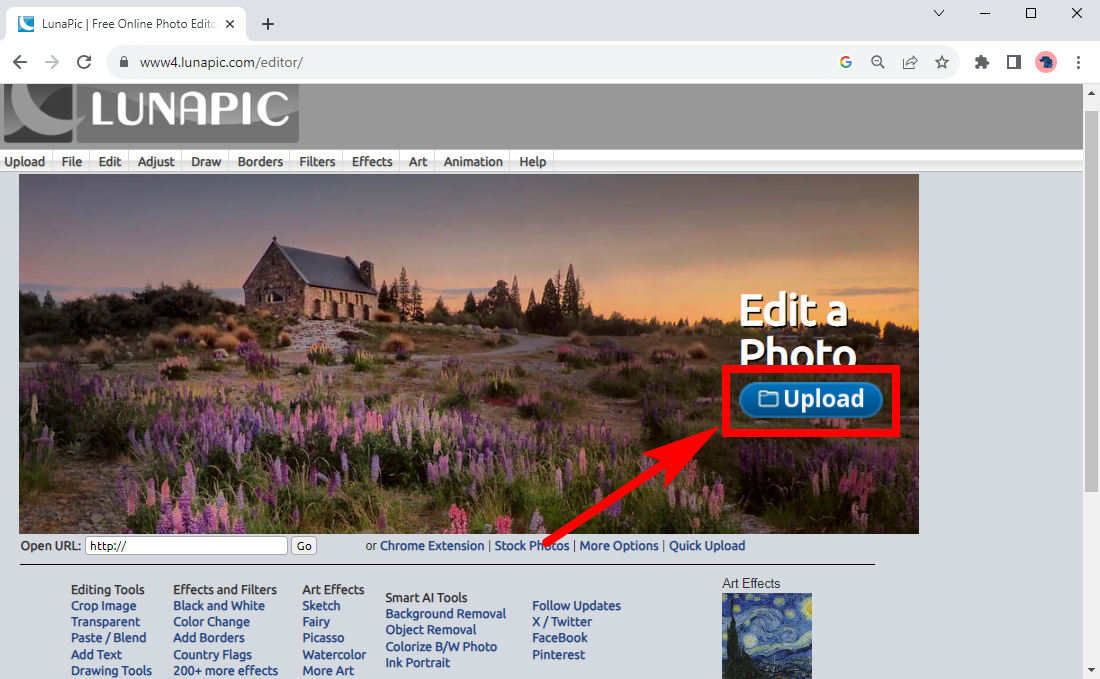
- 2ステップ。 ファイルがアップロードされると、いくつかの編集オプションを含むページが表示されます。 選ぶ 背景除去ツール.
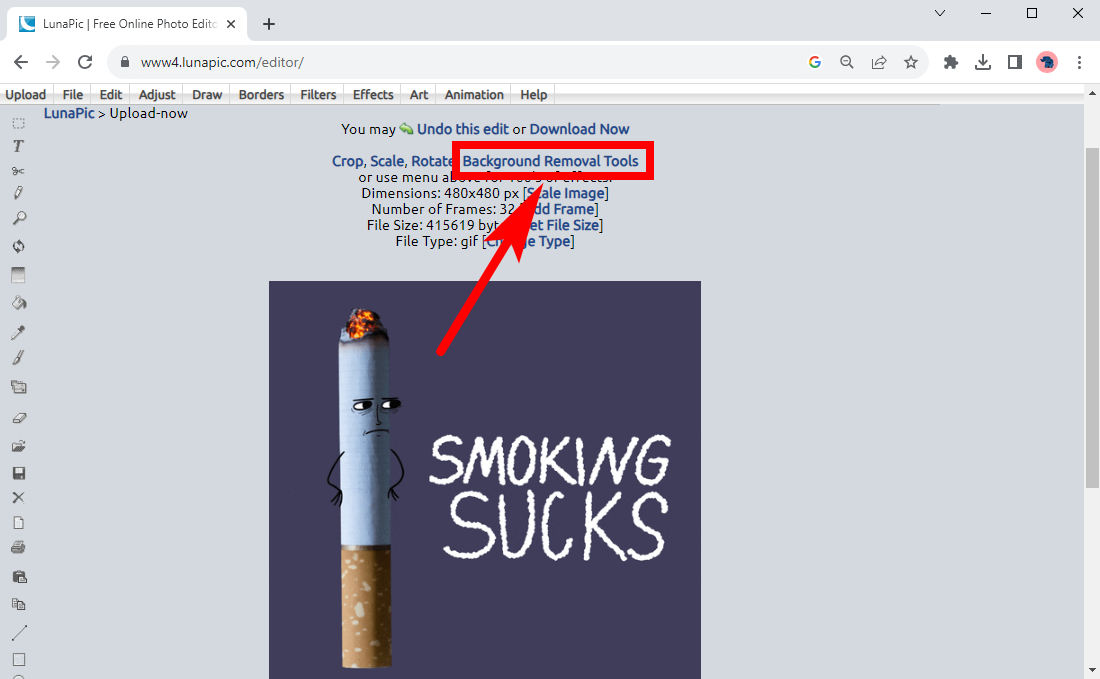
- 3ステップ。 LunaPic には、背景を削除するためのツールがいくつかあります。 ここで使用するのは ロゴとグラフィックの背景の削除、GIFから背景を削除できる唯一のものです。
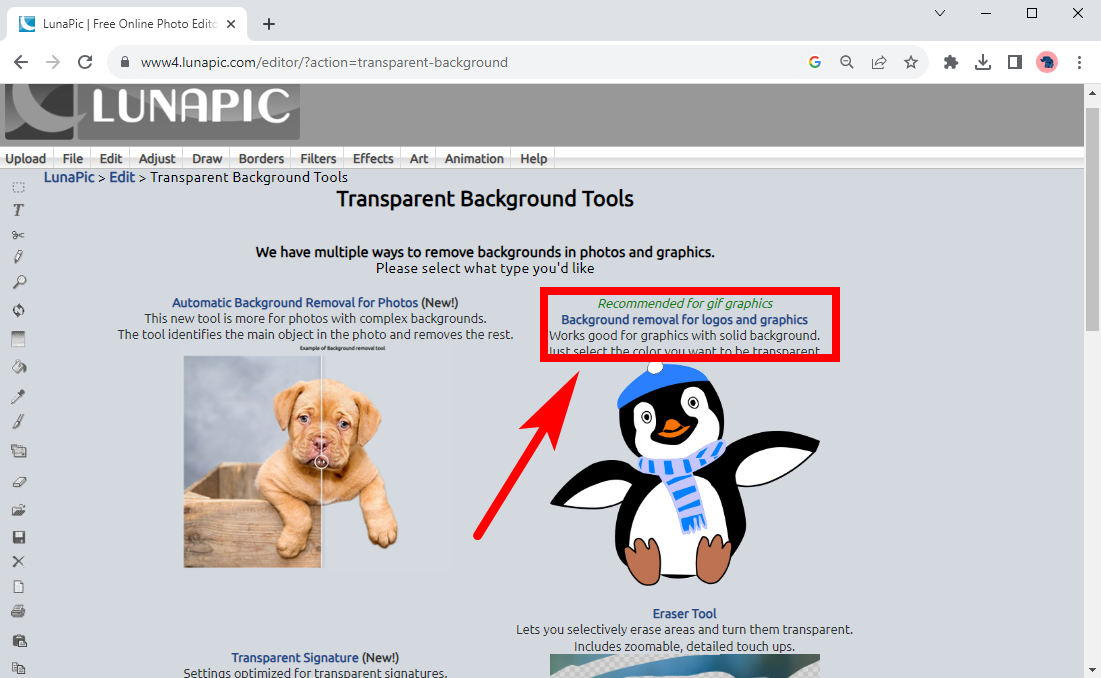
- 4ステップ。 次に、編集ページで背景をクリックして、GIF から背景色を削除します。 ご覧のとおり、それほど満足のいくものではありません。 打てますよ もう一度やり直して別の領域を透明にします さらに背景領域を削除するには、もう一度クリックします。 完了したら、 をクリックしてください Save.

4.OIE
ガチョウ無料のオンライン画像エディターも強力な画像エディターで、あらゆる画像を専門的に編集できます。 そして、その強力さはアニメーション GIF にも当てはまります。 さまざまな背景を持つGIF用の背景リムーバーが備わっています。 GIF の背景が単純な無地であっても、複雑な背景であっても、いくつかの簡単な手順で GIF を透明にすることができます。
手順は次のとおりです。
- 1ステップ。 訪問 ガチョウ をクリックします。入力したコードが正しければ、MFAの設定は正常に完了します 画像をアップロードする ボタンをクリックして、デバイスからアニメーション GIF を選択します。
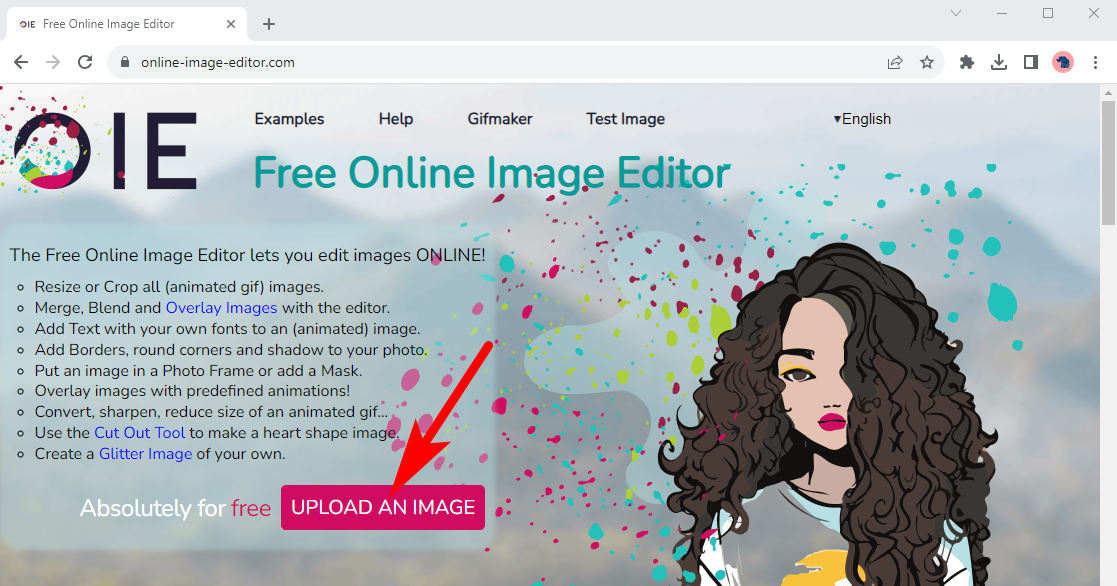
- 2ステップ。 ヒット 高機能 > 透明性 GIF背景リムーバーを使用します。
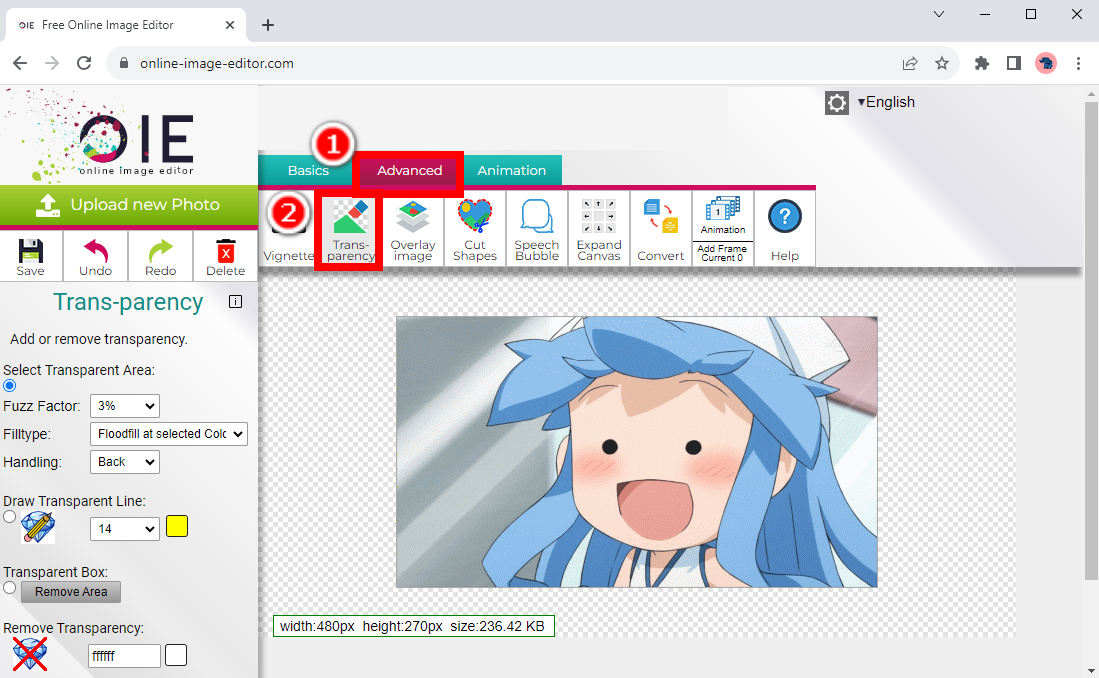
- 3ステップ。 左側には、背景を透明にするためのいくつかのモードを提供する透明パネルがあります。 デフォルトのモードは「透明領域の選択」で、背景のカラー領域をクリックして透明にします。 すべての背景色を削除して背景が透明な GIF を取得するまで、さまざまな色の領域をクリックし続けます。
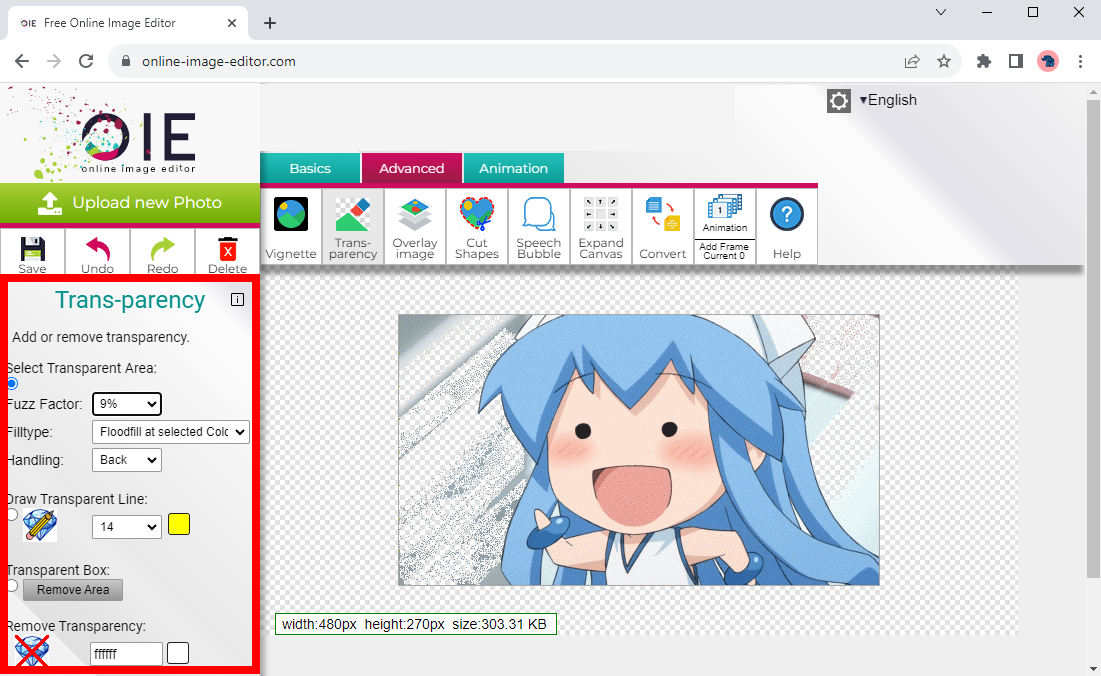
- 4ステップ。 という別のモードがあります 透明な線を描く。 それを選択し、削除したい領域をマウスで描きます。 描いた部分が透明になります。
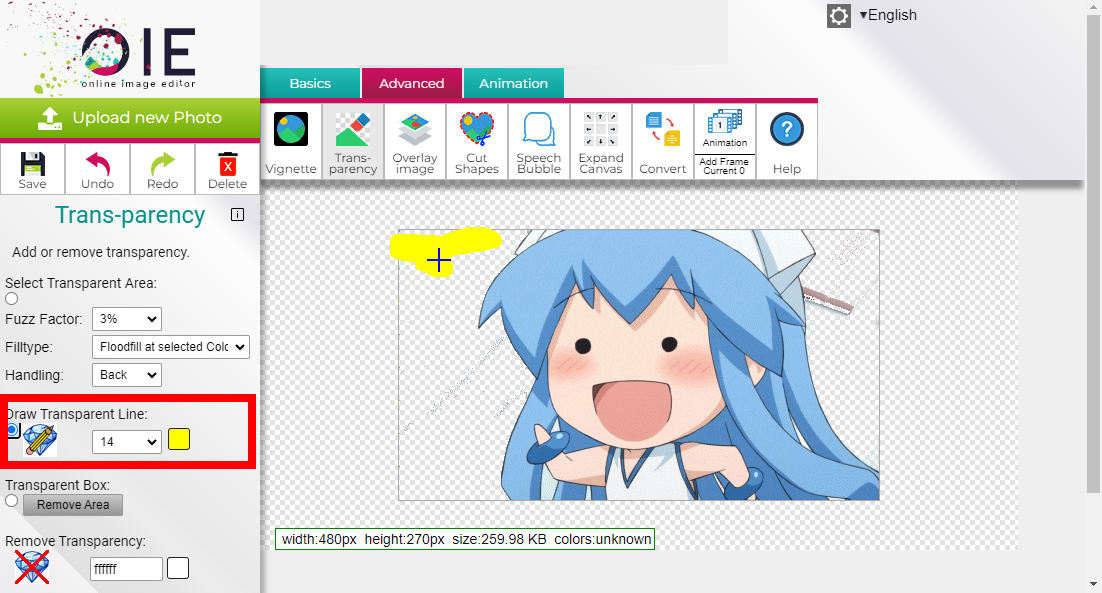
- 5ステップ。 透明ボックス モードを選択すると、不要な領域を長方形のボックスで囲み、ボックスのサイズを変更して領域をより正確に削除できます。 エリアを選択したら、 をクリックします。 領域の削除 透明にするためです。
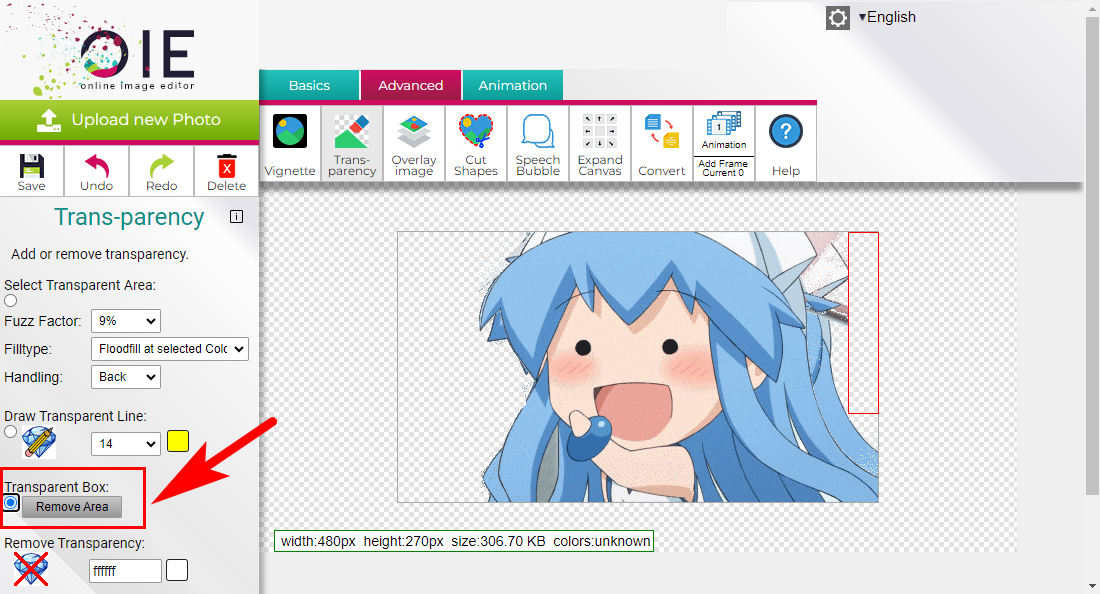
- 6ステップ。 上記の手順により、OIE を使用して GIF から背景を正確に削除できます。 そして最後にヒット Save 透明なアニメーション GIF をダウンロードします。
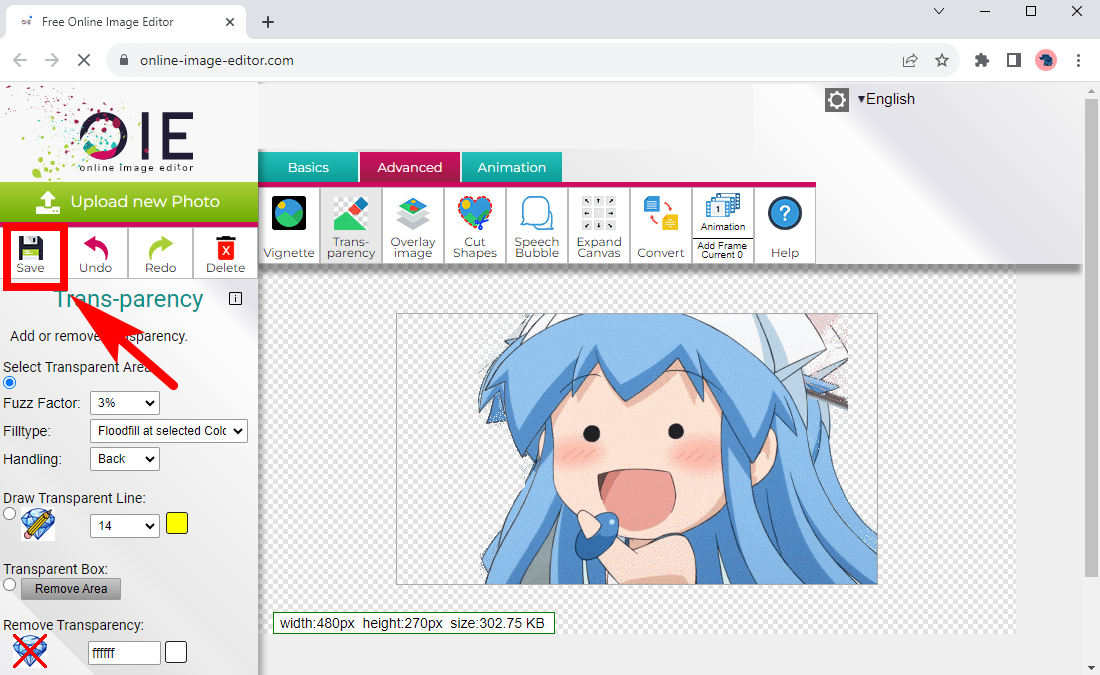
5.スクリーニングを解除する
スクリーン解除 は強力なオンラインビデオエディターです。 追加の編集を可能にしながらビデオから背景を削除できるだけでなく、GIF から背景を正確かつ効率的に削除することもできます。 また、単純な背景と複雑な背景の両方を適切に処理できます。
多くの利点があります。 これまでのものとは異なり、このオンライン GIF 背景除去ツールはモダンなスタイルの直感的なインターフェイスを備えており、次に何をすべきかを明確に教えてくれます。 さらに、これは自動的かつ迅速なツールです。 ワンクリックでファイルをアップロードし、数秒でオンラインで GIF から背景を削除できます。手動操作や余分な時間は必要ありません。
XNUMX つの簡単なステップですべてを実行できます。
- 1ステップ。 に行く スクリーン解除 クリップをアップロード ボタンをクリックして、デバイスから GIF ファイルを選択します。
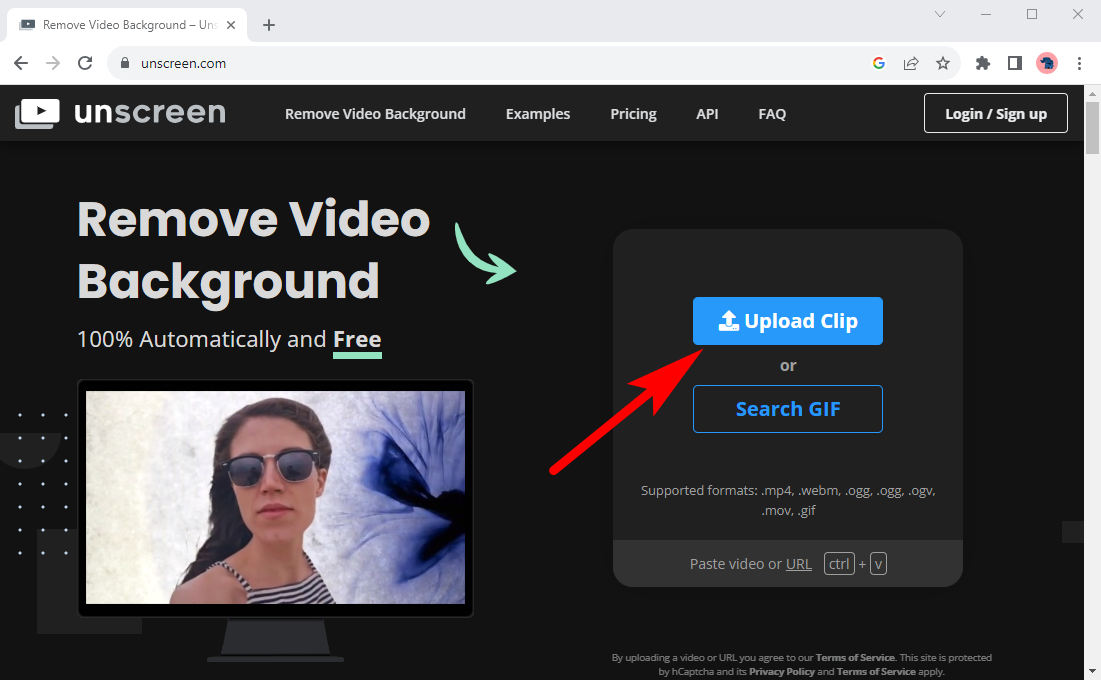
- 2ステップ。 アップロードと処理が完了するまで数秒待ちます。 すると、結果ページに背景が透明な GIF が表示されます。 打つ ダウンロード デバイスに保存します。
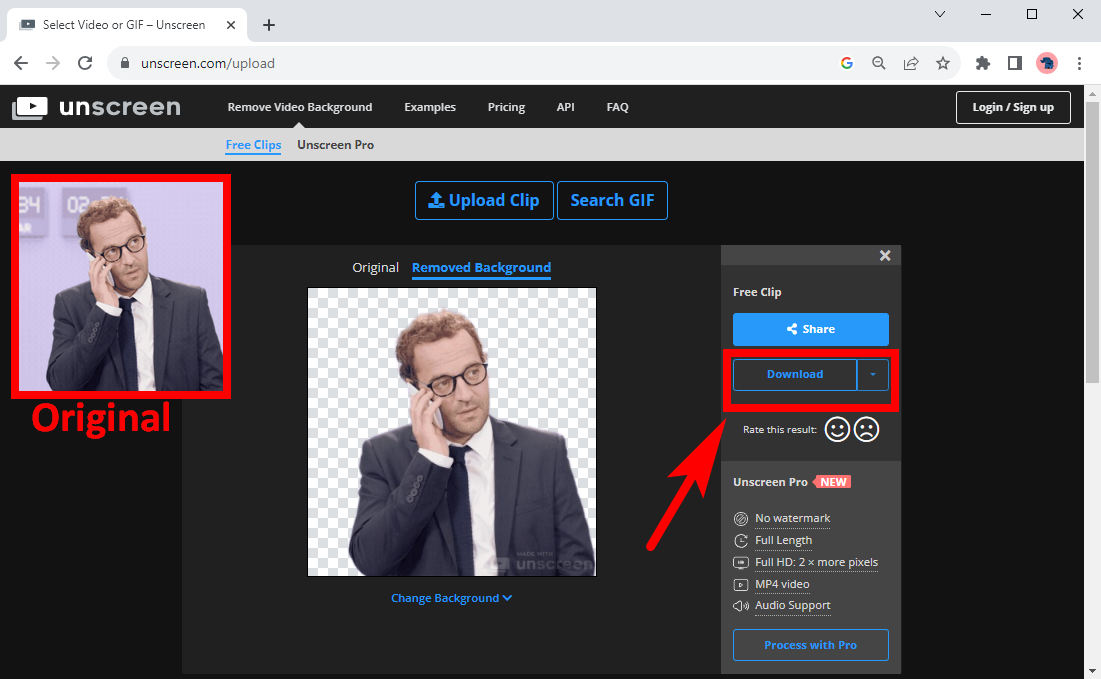
6. ビデオ
Vidioの は、GIF の背景除去機能を提供する AI ベースのオンライン ビデオ編集プラットフォームです。 直感的なインターフェイス、精度、効率性にきっとご満足いただけると思います。
背景とオブジェクトを区別し、GIF の背景を正確に削除するスマートなアルゴリズムを備えています。 この強力なツールを利用するには、次の 3 つの簡単な手順を実行するだけです。
- 1ステップ。 に行く Vidioののビデオ背景チェンジャーとヒット ビデオをアップロードする。 次に、ポップアップ ウィンドウでファイルをドラッグ アンド ドロップするか、[ファイルの参照] を押してデバイスからファイルを選択します。
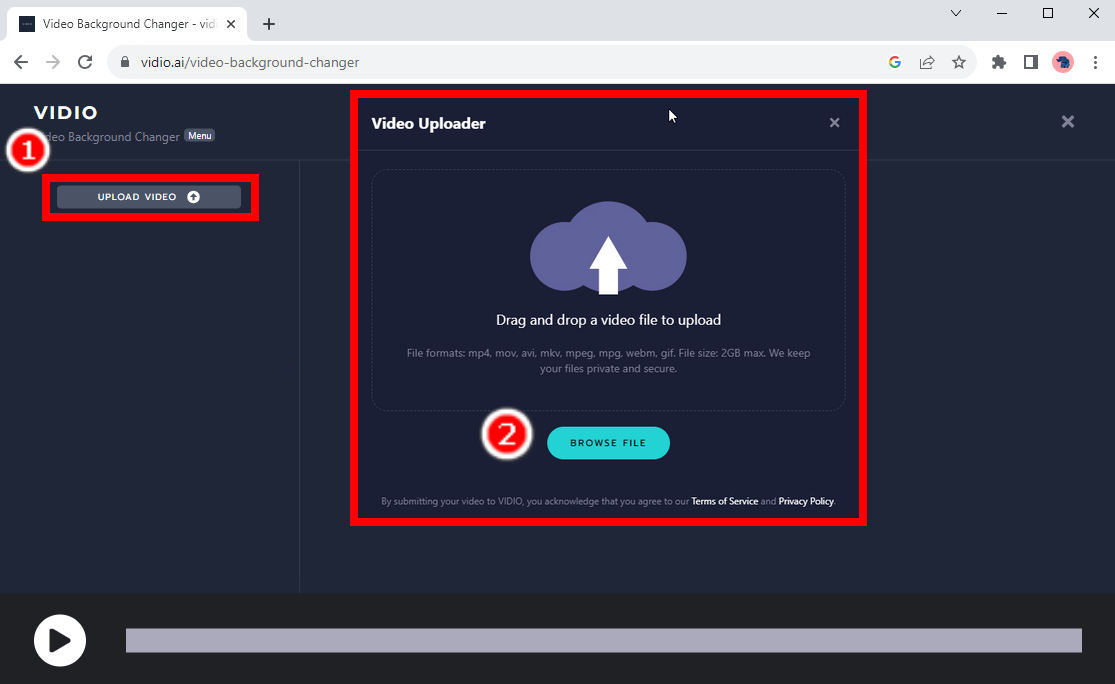
- 2ステップ。 保持したいオブジェクトをクリックすると、そのオブジェクトが青色でマークされます。 GIF の上のトグルをクリックして背景モードに切り替え、削除する背景領域をクリックすることもできます。 次に、ヒットします 伝播する.
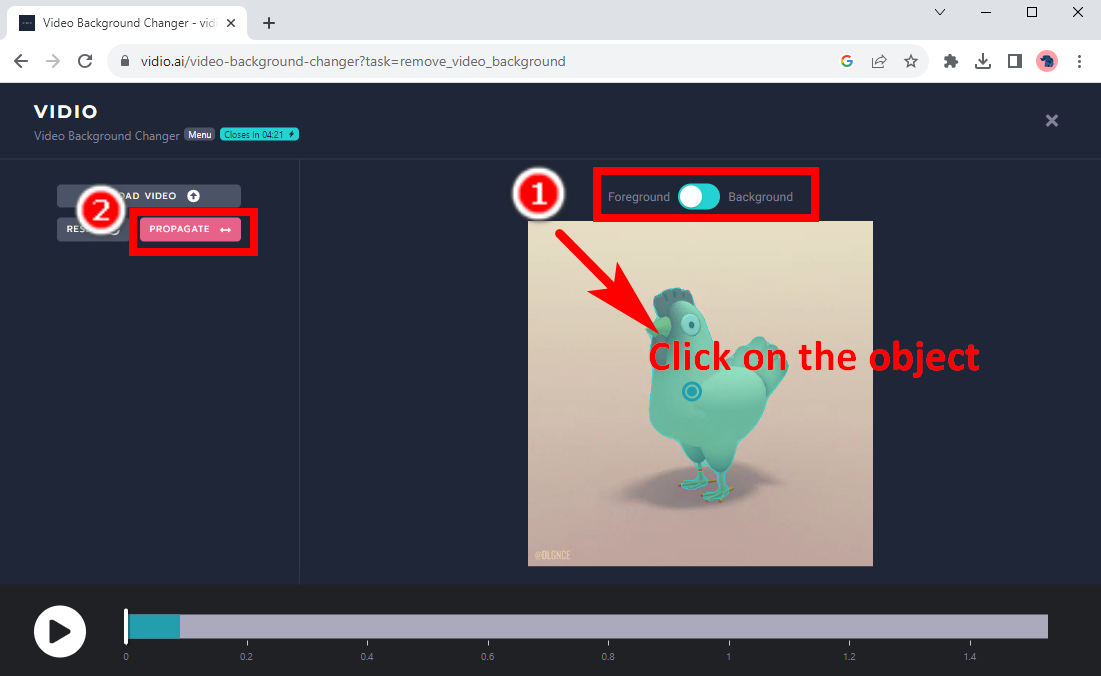
- 3ステップ。 左側にいくつかのオプションが表示されます。 クリック 背景を変更する > 透明性 GIFの背景を透明にします。 次に、 をクリックします DOWNLOAD 背景を透明にしてGIFを保存します。
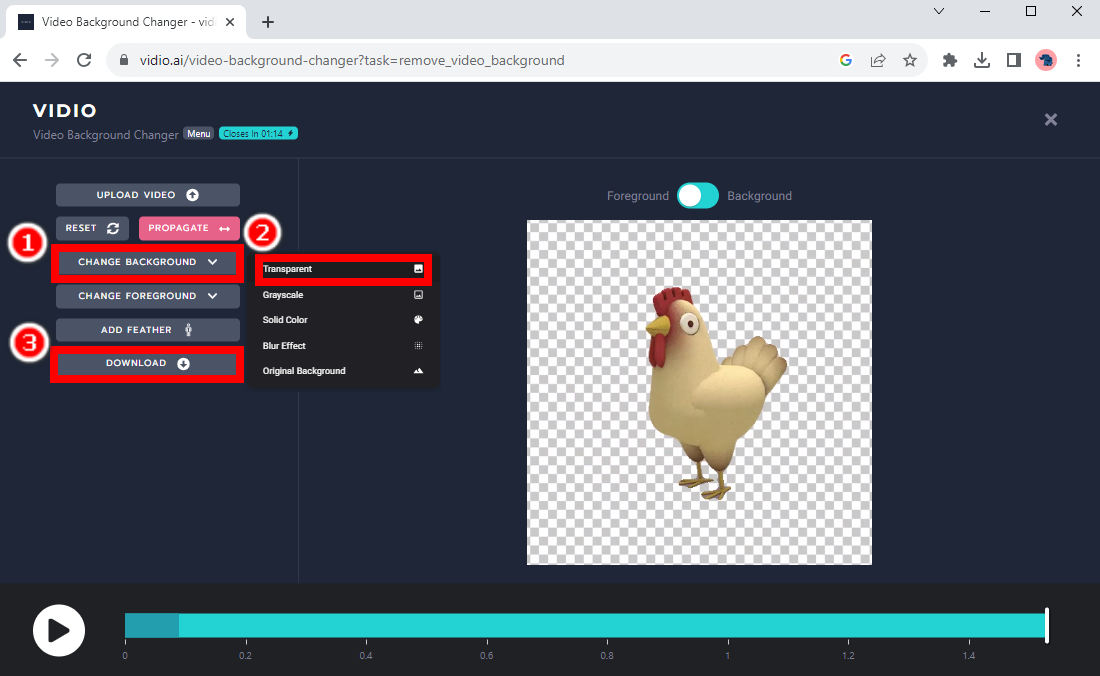
比較と推奨事項
6 つのオンライン GIF 背景除去ツールを紹介しました。インターフェイス、効率、機能などが異なります。これらのツールを簡単に比較し、最適な選択を推奨します。 さあ行こう。
インターフェースについて議論すると、前の XNUMX つの Web サイトは後の XNUMX つの Web サイトよりもパフォーマンスが悪くなります。 前者の XNUMX つはそれほど直観的ではありませんが、後者は次に何をすべきかを明確に示します。 後者 XNUMX つのデザインはより魅力的でモダンに見えますが、前者のページは少し時代遅れに見えます。
効率に関して言えば、Unscreen は NO でなければなりません。 1、ワンクリックするだけで他の手動操作は必要ありません。 ビデオもいいですね。 オブジェクトをクリックするだけで、残りの作業は自動的に行われます。 他のものはもっと時間がかかります。
Unscreen と Vidio のパフォーマンスが最高です。 単純な背景または複雑な背景を持つ GIF から背景を正確に削除します。 OIE もこれを行うことができますが、手動で編集するにはさらに時間がかかります。 他の XNUMX つは、単純な背景を持つ GIF のみを処理できます。
一般に、Unscreen と Vidio は、信頼できる最も効率的で正確なツールです。
まとめ
GIF はインターネット上で広く使用されており、背景が透明な GIF はどこでも使用できます。 このページでは、6つのオンラインGIF背景リムーバーを使用してGIFから背景を削除する方法を説明しました。
OIE、Unscreen、または Vidio を使用することをお勧めします。OIE、Unscreen、または Vidio を使用すると、無地の背景または背景が含まれている GIF から背景を削除できます。 時間を節約したい場合は、最後の XNUMX つが適しています。
このチュートリアルがお役に立てば幸いです。
よくあるご質問
1. GIF の背景を透明にすることはできますか?
はい。 GIF が初めて登場してから 1989 年後の 2 年に、GIF は透明な背景色のサポートを追加しました。 いくつかのオンライン GIF 背景リムーバーを使用して、背景が透明な GIF を取得できます。
2. GIF から背景を削除するツールは何ですか?
あなたはに向けることができます スクリーン解除。 GIFの背景除去としても機能するビデオエディターです。 Web サイトにアクセスして、 クリップをアップロード デバイスから GIF ファイルを選択すると、数秒で背景なしの GIF が取得されます。


